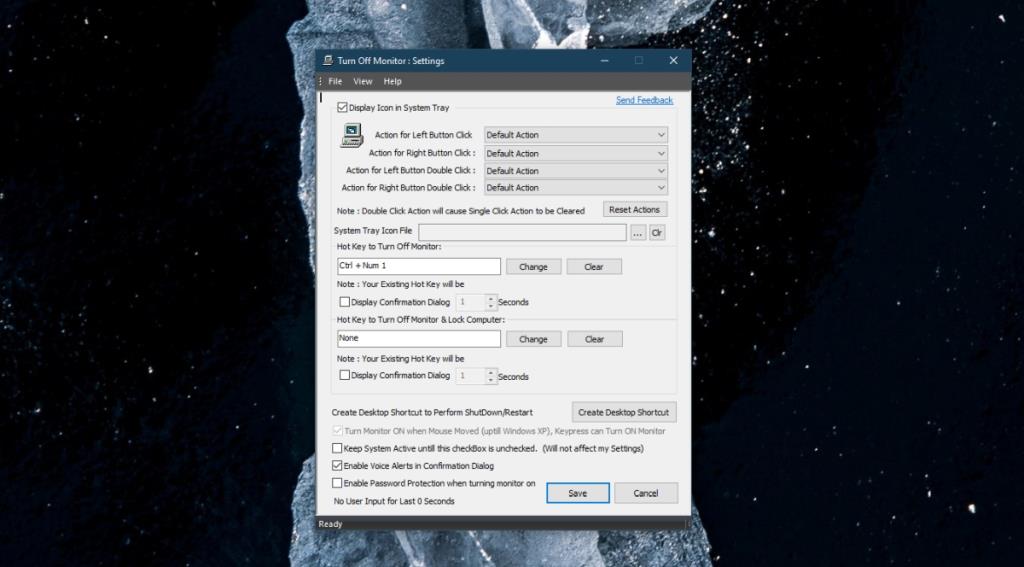L'écran d'un ordinateur portable n'a pas de bouton « off » comme le fait un moniteur. Votre écran se mettra en veille si le système reste inactif pendant une longue période, mais cela se produit une fois que votre système d'exploitation est lui-même entré dans un état de veille. Vous ne pouvez pas éteindre manuellement un écran d'ordinateur portable. Pour ce faire, vous aurez besoin d'une application tierce.

Éteignez l'écran sur l'ordinateur portable
Si vous souhaitez éteindre l'écran de l'ordinateur portable simplement parce qu'il est connecté à un moniteur externe, vous pouvez changer le mode de projection en écran externe uniquement. L'écran de l'ordinateur portable n'affichera rien et deviendra noir mais il restera allumé.
Pour changer le mode de projection,
- Appuyez sur le raccourci clavier Win+P.
- Sélectionnez Deuxième écran uniquement dans le panneau qui s'ouvre.
Si vous êtes sûr de vouloir éteindre l'écran, essayez l'une des applications répertoriées ci-dessous. Vous devez savoir que les deux applications que nous avons répertoriées éteindront tous les moniteurs connectés à un système. Cela signifie que si vous avez un moniteur externe connecté à votre ordinateur portable, les applications l'éteindront lorsqu'elles éteindront l'écran de l'ordinateur portable.
1. Éteignez le moniteur
L'application Désactiver le moniteur a un nom explicite. C'est une application assez riche en fonctionnalités qui offre toutes sortes d'outils de gestion de l'alimentation pour le système.
- Téléchargez et installez Turn Off Monitor.
- Cliquez dans le champ « Touche rapide pour éteindre le moniteur ».
- Tapez la combinaison de touches que vous souhaitez utiliser pour éteindre le moniteur/écran.
- Cliquez sur Enregistrer.
- Utilisez la combinaison de touches et votre écran s'éteindra.
- Pour rallumer l'écran, cliquez avec un bouton de la souris ou appuyez sur une touche du clavier.
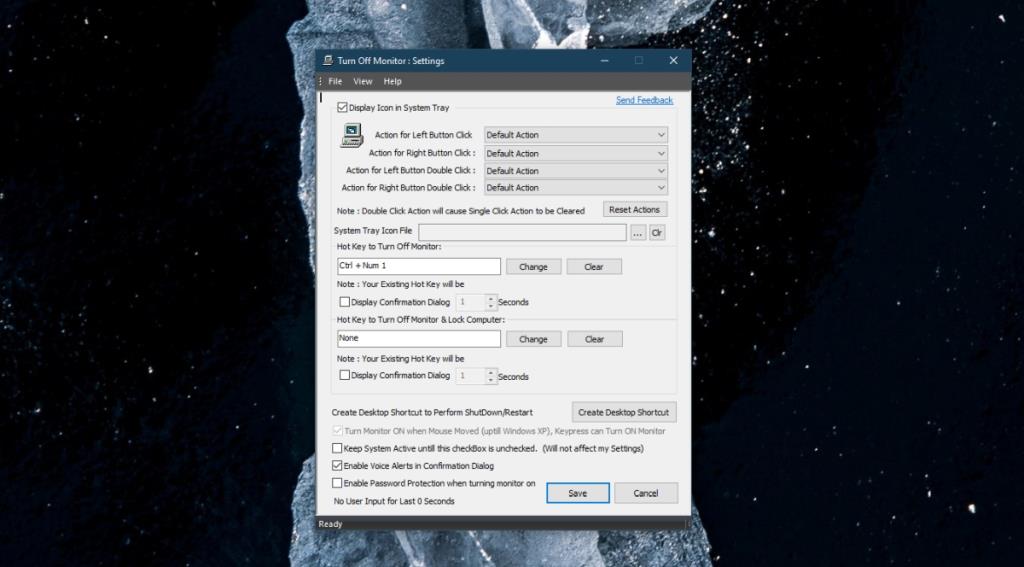
2. BlackTop
BlackTop est une ancienne application au strict minimum, qui n'est plus en développement et qui peut éteindre l'écran.
- Téléchargez BlackTop depuis Softpedia .
- Exécutez l'application .
- Appuyez sur le raccourci clavier Ctrl+Alt+B.
- L'écran s'éteindra.
Utiliser des scripts
Il existe des scripts que vous pouvez utiliser pour éteindre l'écran. Ils fonctionnent mais ils causent d'autres problèmes, par exemple, l'écran peut ne pas s'allumer ou le système peut être forcé en mode hibernation. Si vous choisissez d'utiliser un script que vous avez trouvé en ligne, utilisez-le avec prudence.
Conclusion
Les applications fonctionneront même si vous avez de la musique ou Netflix. Votre écran s'éteindra. La musique/le média peut s'éteindre. Cela dépend de l'application que vous utilisez pour lire les médias. Sur cette note, si vous avez une application qui empêche ou bloque le sommeil sur votre système, cela peut interférer avec l'une de ces applications. Assurez-vous de le quitter avant d'éteindre l'écran.